Usa questo trucco per migliorare il posizionamento della tabella in Microsoft Word
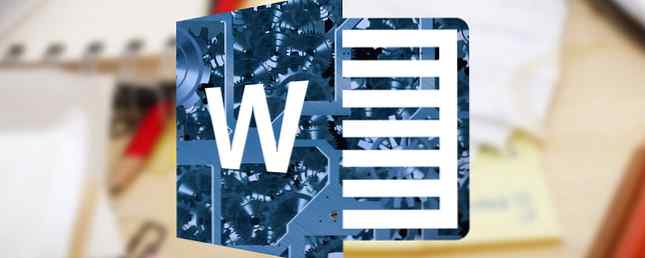
La sfida: Posiziona due tabelle Microsoft Word una accanto all'altra, ognuna in un formato diverso.
La soluzione: Qualcosa che ti richiederà di pensare “all'interno della scatola.”
Gli utenti hanno avuto una relazione di amore-odio con le tabelle. Li ami perché i tavoli di Word ti permettono di disporre i documenti esattamente come vorrai. Li detesti perché ottenerli correttamente ha bisogno di tutti i trucchi di formattazione della tabella 8 Suggerimenti di formattazione per le tabelle perfette in Microsoft Word 8 Suggerimenti di formattazione per tabelle perfette in Microsoft Word Le tabelle di Microsoft Word sono strumenti di formattazione essenziali. Scopri come usarli al loro potenziale con questi semplici consigli. Leggi di più che puoi lanciarci.
Ma a volte, i tavoli hanno bisogno di aiuto. E per il problema di mettere due tavoli diversi uno accanto all'altro, guardiamo gli umili Casella di testo.
Strumento sottovalutato per layout perfetti
È possibile inserire due o più tabelle una accanto all'altra in Microsoft Word 2016: tutto ciò che si deve fare è trascinarle e rilasciarle in qualsiasi parte del documento. Ma a volte, è difficile posizionare una tabella o più tabelle indipendenti esattamente dove vuoi che vadano.

Quindi usa una casella di testo come un contenitore. Dal momento che le caselle di testo possono essere posizionate ovunque con facilità, e dal momento che il contenuto delle caselle di testo può essere formattato, e dato che è possibile inserire una tabella all'interno di una casella di testo, ciò costituisce una soluzione ingegnosa.
Apri il tuo documento di Word. Dalla barra multifunzione, fare clic su Inserisci> Casella di testo (nel gruppo di testo) > Disegna casella di testo, e disegna una casella di testo nel documento.

Fare clic all'interno della casella di testo e aggiungere una tabella facendo clic Inserisci> Tabella (scegli il numero di righe e colonne).

I bordi della casella di testo scompaiono. Fare clic sulla casella di testo e quindi selezionare Strumenti di disegno> Formato> Profilo forma> Nessuna struttura.
È possibile inserire un'altra casella di testo accanto alla prima casella di testo come contenitore per un'altra tabella.

La semplicità di questo metodo ti dà la libertà di creare due diversi tipi di tabelle indipendenti l'una dall'altra e di applicare loro una diversa formattazione. Per formattare una tabella, selezionare ogni tabella. Quindi, andare a Strumenti tabella> Design.
Questo è tutto!
Qual è il tuo cruccio nei confronti dei tavoli di Word? Forse un solo consiglio da parte tua è in grado di risolvere i nostri più grandi problemi.
Scopri di più su: Microsoft Office 2016, Microsoft Word.


